5 bedste VOB til WAV -konverterløsninger - hurtigt og effektivt
Video Object Base eller populært kendt som VOB bruges mest på DVD -medier som et filcontainerformat. På den note består den af forskellige filer i en enkelt fil. Den kan indeholde oplysninger som undertekster, lyd, video eller navigationsoverskrifter komprimeret i VOB -filformatet. Den eneste ulempe er, at ikke alle medieafspillere tilbyder understøttelse af dette filformat.
Derfor, hvis du leder efter et mere fleksibelt format, kan du vælge en WAV -fil i stedet. Med dette i tankerne kan du finde det vigtigt at konvertere en VOB -fil til WAV. Her vil vi demonstrere processen med, hvordan det gøres sammen med de pålidelige værktøjer, du kan bruge.
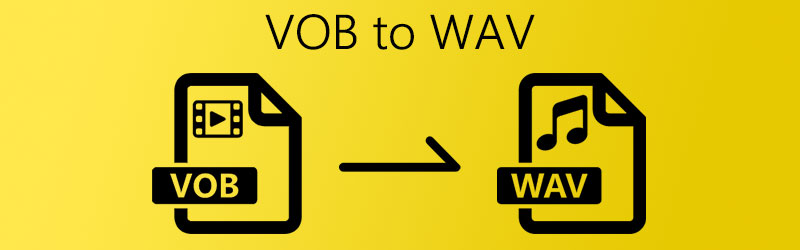
SIDEINDHOLD
Del 1. Konverter VOB til WAV offline
1. Vidmore Video Converter
Vidmore Video Converter er en professionel video-/lydkonverter, der ikke begrænser dig med antallet af konverteringer pr. dag. Der er heller ingen begrænsning for den filstørrelse, du vil konvertere. Den bedste del er, at den leveres med indstillinger for video/lydudgang, så du kan vælge de rigtige indstillinger til dine mediefiler. Med sin fusionsevne kan du kombinere to eller flere sange for at oprette en enkelt afspilningsliste. For ikke at nævne, at du kunne arrangere sangene efter din ønskede rækkefølge. Drej VOB til WAV gennem dette værktøj ved at se trinene herunder.
Fordele
- Konverterer flere filer i træk
- Flet sange i en enkelt fil
- Rediger outputindstillinger før konvertering
Ulemper
- Kun beregnet til mediekonvertering
Trin 1. Anskaf softwaren
Først skal du installere programmet på din computer. Klik på den tilgængelige Gratis download knapperne herunder. Start derefter videokonverteringsværktøjet.
Trin 2. Indlæs VOB -fil
Upload nu din VOB -fil ved at klikke på Plus skilt. Vælg derefter den VOB -fil, du vil konvertere fra mappen på din computer.
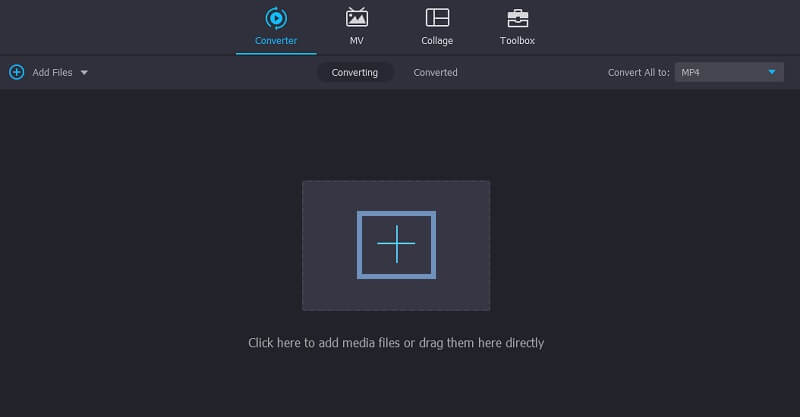
Trin 3. Vælg outputformat
Fra Profil i menuen, vælg Lyd fane og se efter WAV -filformatet i venstre sektion. Inden konverteringsprocessen kan du ændre output, så du kan ændre sample rate, bitrate og kanal.
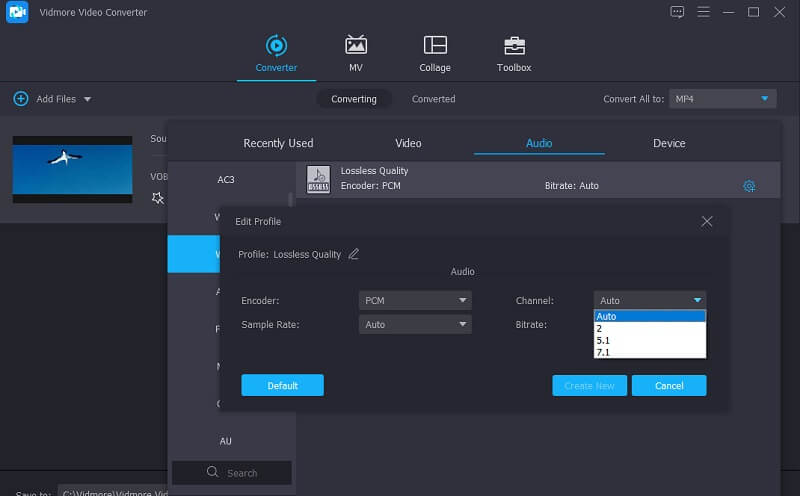
Trin 4. Skift VOB til WAV
Efter at have valgt et outputformat kan du nu begynde at konvertere din VOB til WAV. Bare klik på Konverter alle knappen, og værktøjet starter automatisk konverteringsopgaven.
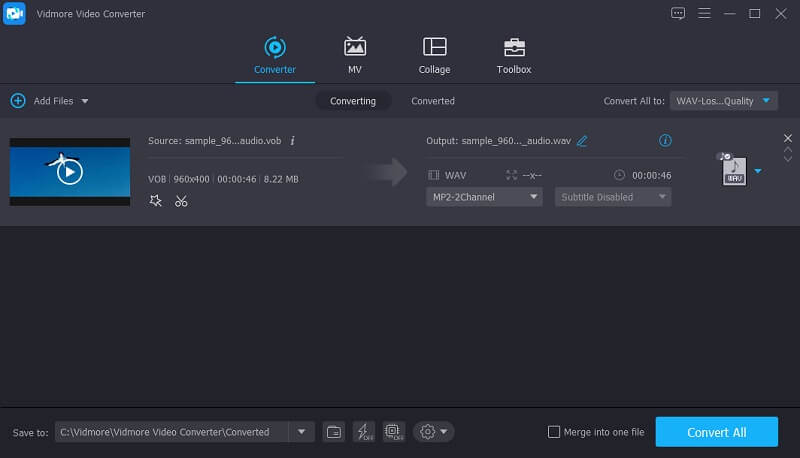
2. Frækhed
Hvis du leder efter en mere populær post, kan Audacity måske komme til at tænke på. Det er en VOB til WAV freeware og open source audio editor, der giver dig mulighed for at konvertere og redigere lydfiler på tværs af forskellige platforme. Det betyder, at værktøjet fungerer med Windows PC, Mac og Linux. Selvom Audacity kan konvertere forskellige filformater, har du brug for FFmpeg til VOB til WAV -konverteringsopgaver.
Trin 1. Start Audacity -appen, og integrer FFmpeg -biblioteket.
Trin 2. Indlæs WAV -filen ved at gå til Fil> Lyd. Vælg derefter din mål -WAV -fil.
Trin 3. Når filen er indlæst i programmet, skal du klikke igen på Fil, svæver til Eksportog vælg Eksporter som WAV.
Fordele
- Multi-platform applikation
- Grundlæggende lydredigering og optagelse
- Tilbyder effekter og brede værktøjer til kvalitetsforbedring
Ulemper
- Meget forældet interface
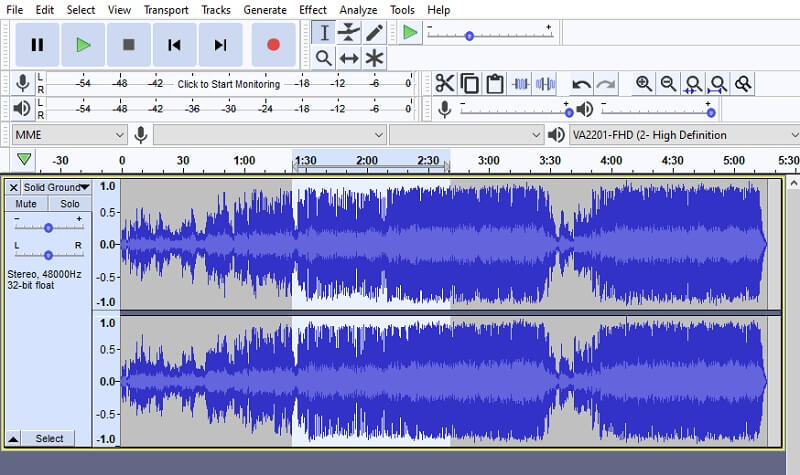
3. VLC
VLC Media Player er ikke bare en multimediaspiller, men også en konverteringsløsning, derfor er den inkluderet i vores liste over konverteringssoftware. Samtidig giver det dig også mulighed for at konvertere filer på Mac og Windows med næsten det samme sæt funktioner og grænseflader. Så hvis du vil konvertere VOB til WAV på Mac og Windows PC, bør du ikke have noget problem med at bruge dette program. Yderligere funktioner inkluderer også rotation og vending af videoer til din ønskede vinkel. Når det er sagt, her er hvordan VLC konverterer VOB til WAV.
Trin 1. Kør VLC -appen på din computer, hvis den allerede er installeret på din pc.
Trin 2. Åbn Konvertere fanen og klik på Tilføje knappen fra Åbn medier fane for at indlæse VOB -filen. Klik derefter på Konverter / Gem knap.
Trin 3. Opret en ny profil, og indstil lyd -codec til WAV. Skriv navnet på profilen, og tryk på skab knap.
Trin 4. Fra rullemenuen af Profil, vælg den profil, du lige har oprettet, indstil en outputmappe, og klik på Start knappen for at starte konverteringen.
Fordele
- Funktionsfyldt og helt gratis program
- Fungerer på mobile enheder
- Enkel og brugervenlig grænseflade
Ulemper
- Ikke ligetil konverteringsproces
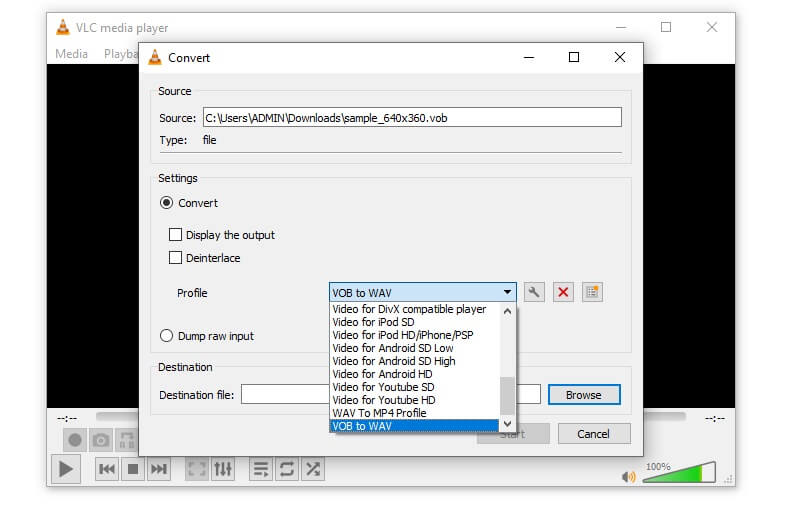
Del 2. Sådan konverteres VOB til WAV Online
1. Vidmore gratis videoomformer
For en gratis mulighed, der heller ikke tilbyder nogen begrænsning for antallet af konvertitter, Vidmore gratis videoomformer er en god mulighed. På samme måde, så ofte som dit hjerte begærer det, vil du være i stand til at konvertere store filer. Desuden behøver det ikke nogen registrering, før du kan begynde at konvertere VOB til WAV. Som en webbaseret app kan du konvertere VOB til WAv online uden at installere nogen app. Lad os nu se på trinene til, hvordan du bruger dette værktøj.
Trin 1. Besøg webstedet, og indlæs VOB -filen, du vil konvertere, ved at klikke på Tilføj filer, der skal konverteres.
Trin 2. Når appen starter launcheren, skal du uploade den VOB -fil, du vil konvertere.
Trin 3. Hit på musik ikon og vælg WAV for outputfilen.
Trin 4. Klik på Gear ikon for at ændre outputindstillingerne inklusive sample rate, bitrate og kanal. For at bekræfte ændringerne skal du trykke på Okay knap.
Trin 5. Indstil outputmappen, og start opgaven ved at klikke på Konvertere knap.
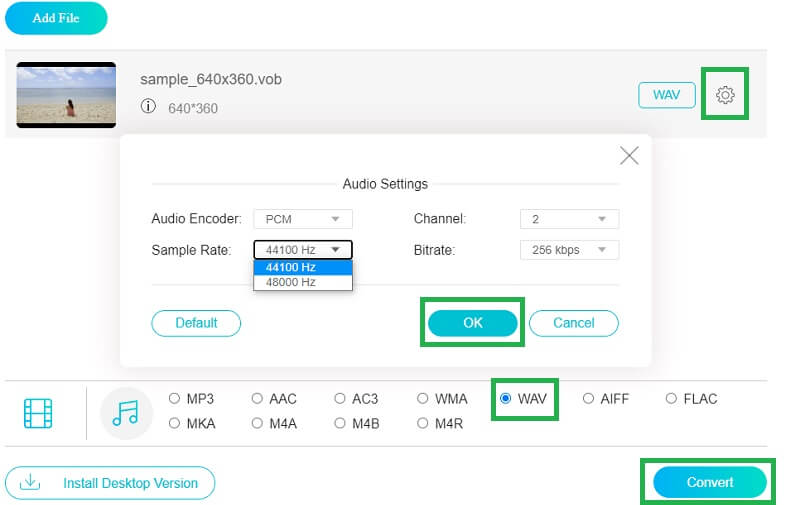
2. CloudConvert
Et andet gratis online værktøj til VOB til WAV -konverter er CloudConvert. Det understøtter konvertering til VOB -filer og andre filformater såsom MP3. MP4, AVI, 3GP osv. I modsætning til de førnævnte programmer understøtter dette arkiv-, dokument- og e -bogkonvertering. Nu er her en gennemgang af trin til, hvordan du bruger dette program.
Trin 1. Besøg hovedsiden i CloudConvert, og klik på Vælg Fil knappen for at indlæse VOB -filen.
Trin 2. Vælg nu det relevante outputformat. Det er WAV i dette tilfælde. Vælg blot WAV format under Lyd afsnit.
Trin 3. Tryk derefter på Konvertere knappen for at starte konvertering af VOB til WAV.
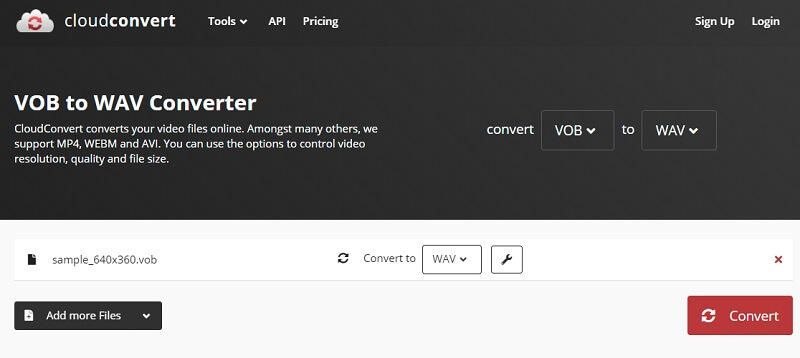
Del 3. Ofte stillede spørgsmål om VOB til WAV
Vil frækhed konvertere en VOB til en WAV?
Ja, Audacity kan konvertere VOB til en WAV -fil. Du skal dog inkorporere FFmpeg for at kunne importere en VOB -fil til Audacity. Derefter kan du fortsætte med at konvertere VOB til WAV.
Hvordan konverterer jeg VOB til WAV gratis?
Som vi ved, er der freeware- og shareware -værktøjer, som du gratis kan bruge til at håndtere dine konverteringsbehov.
Er VOB eller WAV bedre?
Hvis du ønsker at nyde bedre kvalitet med fleksibel support til medieafspillere, er WAV det oplagte svar. Men hvis du opretter en film, der kan indeholde forskellige filer i en fil, er VOB et godt filformat.
Konklusion
Ved hjælp af ovenstående værktøjer kan du nemt konvertere VOB til WAV. Der er desktop og online applikationer, der tilgodeser enhver brugers behov. Uanset hvilken metode du vælger at bruge, fungerer de garanteret 100%.


